¿Quieres cambiar un cartucho de tinta HP pero no sabes cómo? ¡No te preocupes! Es más fácil de lo que parece y en este artículo te lo explicamos todo. Además, si eres más de ver que de leer, tenemos abajo en este mismo post un video en el que yo mismo te muestro cómo hacerlo 👇.
¿Cómo cambiar los cartuchos de tinta HP?
- Encienda la impresora.
- Abra la puerta de acceso a los cartuchos de tinta. La tapa puede abrir para arriba o para abajo y suele ser la que tiene el logo y modelo integrado.

- Espere hasta que la impresora quede inactiva y en silencio antes de continuar. Escucharás el ruido del carro de impresión colocándose a la izquierda de la impresora.
- Presione el cartucho levemente hacia abajo para soltarlo y luego retírelo de la ranura.
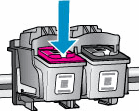
- Retire el cartucho de tinta nuevo de su embalaje. Tenga cuidado de tocar solo el plástico negro del cartucho de tinta. Este tipo de cartuchos llevan integrado el cabezal de impresión, además de un circuito integrado o chip para marcar niveles de tinta y demás parámetros, es importante no tocar por poder obstruir estropear con las cargas electrostáticas. No toque los contactos de color cobre ni los inyectores de tinta. «Si toca estas piezas, puede provocar obstrucciones, fallas de la tinta y conexiones eléctricas defectuosas.»

- Retire la cinta de plástico del cartucho de tinta.
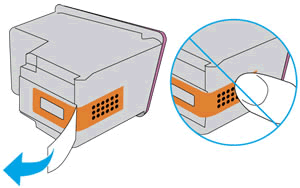
- Sujete el cartucho de tinta por los costados, con los contactos apuntando hacia la impresora, insértelo en su ranura y empújelo suavemente hasta que encaje en su lugar. Si no encaja bien revise que no esta confundiendo la ranura del negro con el color o viceversa lleva pestañas distintas y si lo fuerzas termina entrando, pero puedes dañar el equipo, mucho 👁️ que no serial al primero que le pasa.
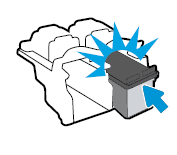
- De ser necesario, repita estos pasos con el otro cartucho de tinta.
- Cierre la puerta de acceso a los cartuchos de tinta.
Si necesitas tinta para tu impresora hp deskjet puedes comprar los cartuchos de tinta hp compatibles al mejor precio en nuestra página web QueCartucho.es
(Si te ha saltado este post pero tu lo que quieres es cambiar los cartuchos en una impresora Epson mejor que hagas clic a este articulo= «¿Cómo cambiar los cartuchos en sus impresoras Epson?«)
Tutorial en video en el que te enseño como cambiar el cartucho HP en tu impresora
En este caso en concreto cambiamos el cartucho HP 305XL compatible en una impresora HP Deskjet 4120e
Últimas entradas de Manuel Garrido (ver todo)
- Impresora HP Color LaserJet Pro 3202dw | Review del Experto - 5 julio, 2024
- Impresora HP Color LaserJet Pro 3202dn | Review del Experto - 27 junio, 2024
- Impresora Brother HL-L2865DW | Review del Experto - 6 junio, 2024















Tambien a los cartuchos nuevos hay que quitarle la pegatina o fixo que lleva
Tapando por donde sale la tinta pincharlo o no hacer nada gracias
Buenas Ramón;
Sí, se ha de quitar también en los cartuchos nuevos
Una hp 8710 lleva unos cartuchos 953XL
.?Se le pueden poner 951XL?
Gracias
No, si no es el cartucho de su número, no te va a funcionar.
Una Brother HL-L2350DW
El wifi no para de parpadear y no recibe la señal de imprimir no se que tecla
Tocar
Me harias un gran favor si pudieras ayudarme le doy a imprimir yno se mueve
Gracias
Muy buenas, si tienes 5G solo, puede que no te funcione, si tienes las dos, que suelen facilitar las dos redes con las dos claves en el router, conéctalo a la que no pone plus (la red «plus» es a 5Ghz (AC) lo que supone que se pueda obtener más velocidad de descarga, solo puede conectarse los equipos modernos que tenga una tarjeta de red compatible)
Esta impresora es una excelente impresora y yo la sigo recomendando a los clientes, pero lo de las interferencias en 5G es una puñeta. Usa Red WiFi: WiFi IEEE 802.11b/g/n
Como puedes ver en el siguiente artículo: https://es.wikipedia.org/wiki/IEEE_802.11
Si cambiando la wifi no te funciona, prueba a desenchufar todo a ver si consigues conectarla y descartar lo que provoca las interferencias.
Tengo una impresora Todo-en-Uno HP Photosmart Premium – C309g, me da error de cartucho cyan, pero abro la tapa y el carro no se desplaza como debería hacer y por lo tanto no puedo camiar el cartucho defectuoso
Muy buenas Fco Javier:
En el manual (http://h10032.www1.hp.com/ctg/Manual/c01856442.pdf) te indica el proceso que te detallo abajo, si estás haciendo todo bien, sin saltar ningún paso y aun así no funciona, puede que el sensor de la tapa (puerta de acceso a los cartuchos) no funcione bien o se haya roto, intenta que este todo lo levantada posible la puerta y revisa si algo está interfiriendo (un trozo de papel o algo así).
Si no funciona después de mirar bien, este sensor tendrías que llevarla a un servicio técnico para reparar.
Para sustituir los cartuchos
1. Compruebe que hay alimentación.
2. Extracción de cartuchos.
producto hasta que la puerta quede fijada.
Espere hasta que el carro de impresión se desplace hasta el centro del producto.
3. Inserte el nuevo cartucho
contundente para quitar el tapón.
por la ranura hasta que ajuste en su lugar.
4. Cargue el papel.
de entrada principal.
5. Alinear cartuchos.
6. Visualizar la animación de este tema.
Tengo una deskjet HP advantage 2375. Hago todos los pasos para colocar cartuchos nuevos, pero el carro permanece a la izquierda y no sigue hacia el medio, de modo que no puedo ingresar los cartuchoas nuevos. Por favor indicarme como sigue. Gracias.
Muy buenas te indico los pasos para tu modelo:
1 – Presione el botón de Encendido para encender la impresora, si todavía no lo ha hecho.

2 – Baje la bandeja de salida, introduzca la mano en la impresora, sujete el asa y baje la puerta de acceso a los cartuchos de tinta para abrirla.
El carro se desplazará hacia el centro de la impresora. (si esto no pasa, asegúrate que está completamente abajo la tapa y que nada está obstaculizando el sensor.)
Si la taba esta bien y no se coloca es un fallo de la impresora y tendrás que tramitar la garantía.
Te adjunto el enlace de HP para que puedas tu mismo verlo:https://support.hp.com/es-es/document/c04764727
Como cambiarlos cartucho impresora HP Diskjet 2700
Te paso el enlace con toda la información de tu modelo en concreto.
https://support.hp.com/es-es/product/hp-deskjet-2700-all-in-one-printer-series/29378157/document/c06610342
Paso 1: Sustituya los cartuchos de tinta
Sustituya los cartuchos con poca tinta o vacíos.
Encienda la impresora.
Abra la puerta de acceso a los cartuchos de tinta.
El carro se desplazará hacia el centro de la impresora.
DeskJet 2700
DeskJet Plus 4100
Apertura de la puerta de acceso de los cartuchos de tinta
Apertura de la puerta de acceso de los cartuchos de tinta
Espere hasta que la impresora quede inactiva y en silencio antes de continuar.
Presione el cartucho levemente hacia abajo para soltarlo y luego retírelo de la ranura.
Extracción del cartucho de tinta
Retire el nuevo cartucho de tinta del embalaje y, a continuación, retire la cinta de plástico tirando de la pestaña.
atención: No toque los contactos de color cobre ni los inyectores de tinta. Si toca estas piezas, puede provocar obstrucciones, fallas de la tinta y conexiones eléctricas defectuosas.
Extracción de la cinta de plástico
Sujete el cartucho por los costados, con los inyectores orientados hacia la impresora, y luego insértelo en la ranura correspondiente.
El cartucho tricolor () va en la ranura de la izquierda.
El cartucho negro () va en la ranura de la derecha.
Deslice el cartucho inclinado hacia arriba en dirección a la ranura correspondiente y empújelo hacia arriba hasta que se encaje en su lugar.
Encaje el cartucho de tinta en su lugar
Si es necesario, repita estos pasos para sustituir el otro cartucho de tinta.
Cierre la compuerta de acceso a los cartuchos de tinta.
DeskJet 2700
DeskJet Plus 4100
Cierre la puerta de acceso a los cartuchos de tinta
Cierre la puerta de acceso a los cartuchos de tinta
Paso 2: Alinee los cartuchos de tinta
La impresión de la página de alineación permite que la impresora alinee los cartuchos de tinta y ofrezca la mejor calidad de impresión.
Cargue papel blanco normal sin utilizar de tamaño Carta o A4 en la bandeja de entrada.
DeskJet 2700
DeskJet Plus 4100
Carga de papel en la bandeja de entrada
Carga de papel en la bandeja de entrada
En el software de la impresora, haga clic en Imprimir y escanear y luego haga clic en Mantenimiento de su impresora.
Aparecerá la caja de herramientas de la impresora.
En la ficha Servicios del dispositivo, haga clic en Alinear cartuchos.
Se imprimirá una página de alineación.
Siga las instrucciones que aparecen en la pantalla para alinear los cartuchos. Recicle o deseche la hoja de alineación del cartucho.
Como cambiarlos cartuchos de tinta en una impresora HP Deskjet 2721
Para ese modelo en concreto puedes ver https://quecartucho.es/blog/impresora-hp-deskjet-2720-review-del-experto/, en el manual te lo indica.
Cuando se abre la tapa no corren los cabezales hacia ningun lado y se encuentran escondidos en el lado izquierdo de la impresora
En que maquina te pasa, hay en algunos modelos que hay que pulsar durante unos segundos el botón que se ilumina. En otros hay que entrar en el menu y pulsar cambiar cartuchos. Si no es el caso puede fallar el sensor de la tapa. Dime el modelo y te busco en el manual como hacerlo.
A mi me ocurre lo mismo, no están gastados pero la tinta debe estar prácticamente seca
Donde puedo conseguir cartucho de tinta para impresora HP Laserjet 1536dnfMfp
Buenas Irma tienes tienes que buscar el tóner HP 26A o hp 26X